In this quick video tutorial, I will show you how to add Accordion to WordPress blog without using a plugin. In web design, an accordion is a type of menu that displays a list of headers stacked on top of one another. When clicked on, these headers will either reveal or hide associated content.
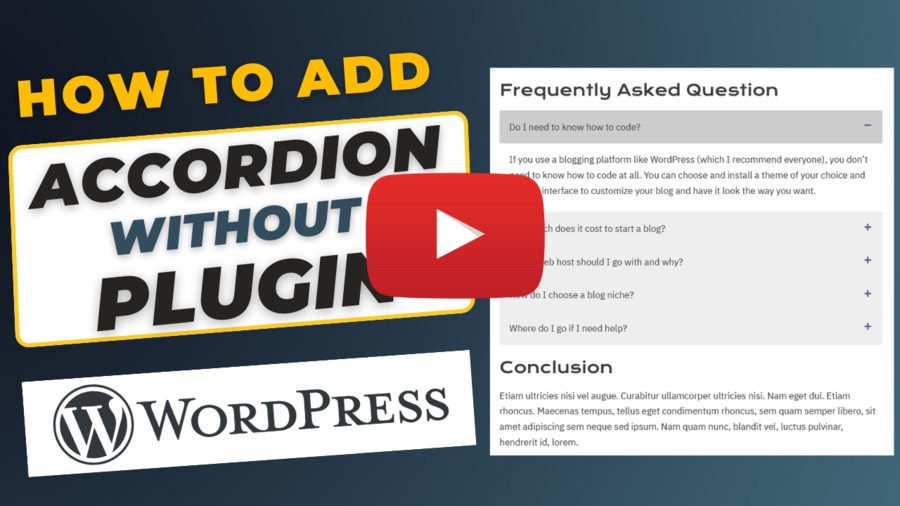
Table of Contents
- How to Add Custom JavaScript Code?
- Custom CSS Code
- Accordion HTML Code Template
- Custom JavaScript Code
How to Add Custom JavaScript Code?
We will use a plugin called Header Footer Code Manager to add custom JavaScript code to WordPress website.
Custom CSS Code
/* Accordion CSS - Begins */
.wpfaccordion {
background-color: #eee;
color: #444;
cursor: pointer;
padding: 18px;
width: 100%;
text-align: left;
border: none;
outline: none;
transition: 0.4s;
}
.wpfaccordion-active, .wpfaccordion:hover {
background-color: #cccccc;
}
.wpfaccordion:hover {
color: #222222;
}
.wpfpanel {
padding: 0 18px;
background-color: white;
max-height: 0;
overflow: hidden;
transition: max-height 0.2s ease-out;
}
.wpfpanel p {
margin-top: 15px;
}
.wpfaccordion:after {
content: '\02795';
font-size: 13px;
color: #777;
float: right;
margin-left: 5px;
}
.wpfaccordion-active:after {
content: "\2796";
}
/* Accordion CSS - Ends */Accordion HTML Code Template
<button class="wpfaccordion">Header Content Comes Here</button>
<div class="wpfpanel">
<p>Inner Content Comes Here</p>
</div>Custom JavaScript Code
<script>
var wpfaccordion = document.getElementsByClassName("wpfaccordion");
var i;
for (i = 0; i < wpfaccordion.length; i++) {
wpfaccordion[i].addEventListener("click", function() {
this.classList.toggle("wpfaccordion-active");
var wpfpanel = this.nextElementSibling;
if (wpfpanel.style.maxHeight) {
wpfpanel.style.maxHeight = null;
} else {
wpfpanel.style.maxHeight = wpfpanel.scrollHeight + "px";
}
});
}
</script>The above code snippets is extremely small and it wont have any impact on website’s performance.
